[已更新] 如何修復 Windows 10 更新錯誤 0x80244022
![[已更新] 如何修復 Windows 10 更新錯誤 0x80244022 [已更新] 如何修復 Windows 10 更新錯誤 0x80244022](https://luckytemplates.com/resources1/images2/image-2014-0408150524266.png)
為了解決 Windows 10 更新錯誤 0x80244022,請參考有效的解決方案,例如運行疑難解答、檢查網絡設定等。
儘管關於 iMessage 的 iOS 到 Android 消息傳遞這一重大障礙存在很大爭議,但許多人只是追求最低的共同點,並堅持使用WhatsApp 等即時通訊工具。那些在所有平台上都沒有變通辦法並且共享媒體文件的工作通常快速而簡單。但是,有些人很難在 WhatsApp 上共享文件。對於其中一些人來說,無論他們做什麼,WhatsApp 都不會下載收到的文件。
目錄:
無法在 WhatsApp 上下載或發送媒體文件
如果您無法在 WhatsApp 上下載或發送媒體文件,請確保:
檢查下面的詳細說明。
1.檢查網絡
首先要做的是確保您連接到穩定的 Wi-Fi 網絡。您可以檢查其他依賴網絡的應用程序是否正常工作,例如瀏覽器或社交媒體應用程序。如果他們這樣做並且您的 Wi-Fi 連接沒有導致問題,請轉到下一步。
另一方面,如果您發現一些與網絡相關的問題,請按照本文中的說明進行修復。由於這是一個 3 端功能,請確保您的發件人完整上傳了媒體文件並且 WhatsApp 沒有關閉(請查看此處)。
此外,如果您使用移動數據與 WhatsApp 聊天,請確保已啟用移動數據的媒體自動下載選項。這是您需要做的:
2. 檢查時間和日期設置和 SD 卡
經常被忽視的一件事是日期和時間設置。如果您的時區日期和時間設置不正確,WhatsApp 服務器將很難在您的收件人/發件人與您之間傳輸文件。您可以設置自動互聯網提供的時間並忘記它。
以下是在 Android 上設置自動時間和日期的方法:
此外,如果您使用 SD 卡存儲來自 WhatsApp 的數據,請務必格式化並重試。有報導稱,在從 SD 卡格式化(刪除所有內容,因此請務必備份)後,WhatsApp 再次開始下載媒體文件。您需要重新設置 SD 卡,並確保不要選擇只讀選項。
3. 從 WhatsApp 清除數據並重新設置
繼續。如果 WhatsApp 仍然無法下載媒體文件,您可以嘗試重置應用程序。清除本地數據是處理可能的數據損壞的好方法。您唯一應該做的就是在清除數據之前備份您的聊天記錄。這將允許您在再次添加號碼後恢復所有聊天和媒體文件。
以下是在 Android 上清除 WhatsApp 數據的方法:
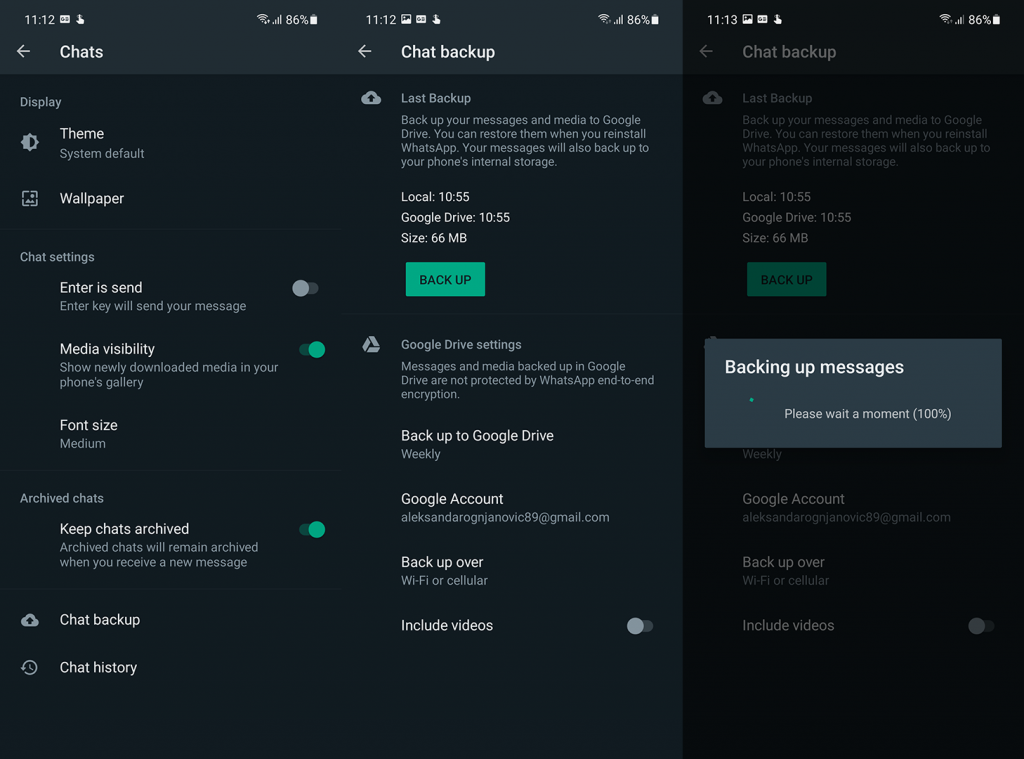
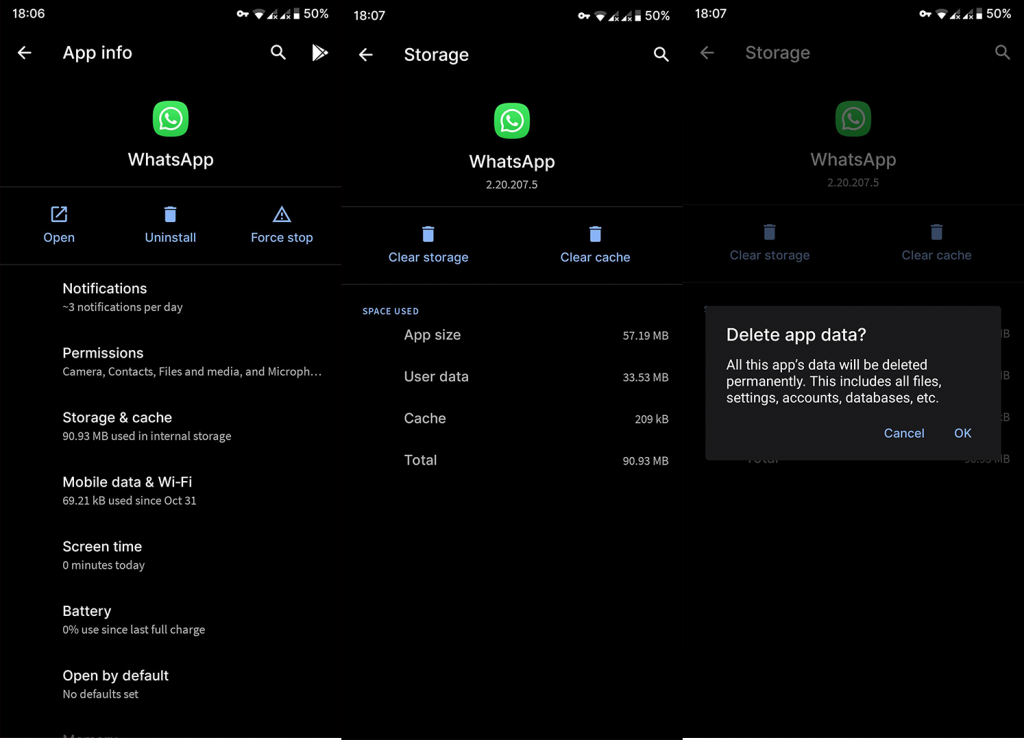
再次登錄並恢復備份後,檢查是否有改進。
4.重新安裝WhatsApp
最後,您可以嘗試重新安裝 WhatsApp,看看是否可以解決問題。在此期間,如果您正在運行 WhatsApp 的 Beta 版,我們建議您退出 Beta 計劃。堅持使用穩定版本並再試一次。
您可以從 Play 商店卸載並重新安裝 WhatsApp。同樣,請確保備份您的聊天記錄,否則您將丟失它們。
另一種方法是使用 APK 並通過 APK 回滾到舊版本的 WhatsApp。了解如何做到這一點,在這裡。也許最新的穩定版本有一個令人衰弱的錯誤,這是所有這一切的背後,而舊版本則沒有。除非您嘗試一下,否則您無法確定。
那應該這樣做。你有什麼要補充或從這篇文章中得到的嗎?也許一些替代解決方案?隨時在下面的評論部分與我們分享。我們感謝您的閱讀,並期待收到您的來信。
為了解決 Windows 10 更新錯誤 0x80244022,請參考有效的解決方案,例如運行疑難解答、檢查網絡設定等。
唯一比觀看 Disney+ 更好的是和朋友一起觀看。通過本指南了解如何在 Discord 上流式傳輸 Disney+。
閱讀完整指南以了解如何解決 Windows 10 和 11 上的 Hamachi 無法獲取適配器配置錯誤,解決方案包括更新驅動程序、防火牆設置等
了解修復 REGISTRY_ERROR 藍屏錯誤 (0x00000051) 的有效方法,解決 Windows 系統中遇到的註冊表錯誤。
在 Roku 上調整聲音比使用遙控器向上或向下移動更多。以下是如何在 Roku 上更改音量的完整指南。
在 Roblox 中被禁止或踢出遊戲的錯誤代碼 267,按照以下簡單解決方案輕鬆解決...
面對 Rust 在啟動或加載時不斷崩潰,然後按照給出的修復並輕鬆停止 Rust 崩潰問題...
如果在 Windows 10 中遇到 Driver WudfRd failed to load 錯誤,事件 ID 為 219,請遵循此處給出的修復並有效解決錯誤 219。
發現修復此處給出的 Windows 10 和 11 上的未知軟件異常 (0xe0434352) 錯誤的可能解決方案
想知道如何修復 GTA 5 中的腳本掛鉤 V 嚴重錯誤,然後按照更新腳本掛鉤應用程序等修復,重新安裝 GTA 5 和其他




![如何修復 Roblox 錯誤代碼 267 [7 簡單修復] 如何修復 Roblox 錯誤代碼 267 [7 簡單修復]](https://luckytemplates.com/resources1/images2/image-6174-0408150822616.png)
![[已解決] 如何解決 Rust 不斷崩潰的問題? [已解決] 如何解決 Rust 不斷崩潰的問題?](https://luckytemplates.com/resources1/images2/image-6970-0408150808350.png)
![[已修復] 驅動程序 WudfRd 在 Windows 10 中無法加載錯誤 219 [已修復] 驅動程序 WudfRd 在 Windows 10 中無法加載錯誤 219](https://luckytemplates.com/resources1/images2/image-6470-0408150512313.jpg)

![[已解決] Grand Theft Auto V 中的“Script Hook V 嚴重錯誤” [已解決] Grand Theft Auto V 中的“Script Hook V 嚴重錯誤”](https://luckytemplates.com/resources1/images2/image-225-0408151048736.png)